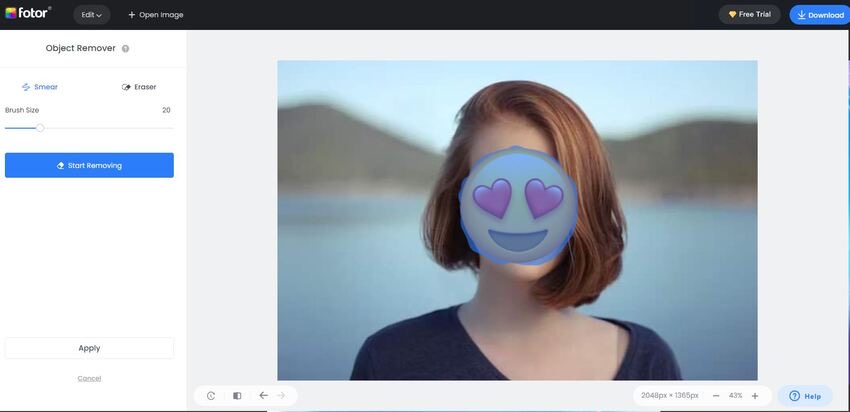사람들은 일반적으로 사진에 이모티콘과 기타 문자를 추가하여 소셜 미디어에서 자신의 기분과 감정을 표현합니다. 그런데 가끔 원본 사진을 저장하는 것을 잊어버리고 갑자기 이모티콘과 함께 저장하는 경우가 있습니다. 이때 사용자는 사진을 원본 파일로 복원하는 방법에 대한 답변을 검색합니다.
다행히 안드로이드 기기를 사용하든 아이폰 기기를 사용하든 상관없이 다양한 앱을 사용하여 사진에서 이모티콘을 제거할 수 있습니다. 그리고 이 기사에서는 그러한 중요한 도구를 찾아내고 이를 사용하는 방법을 알려줄 것입니다.
1부. 안드로이드 사진에서 이모티콘을 제거하는 방법
사진에서 원치 않는 이모티콘을 제거하는 것은 매우 간단합니다. 아래에서는 안드로이드 기기에서 사용하기 쉬운 앱을 사용하여 사진에서 이모티콘을 제거하는 방법에 대한 정보를 찾을 수 있습니다.
스냅시드 사용
스냅시드는 사진에서 이모티콘을 제거할 수 있는 안드로이드 및 iOS 기기용 모바일 사진 편집 앱입니다. 이미지에서 원하지 않는 콘텐츠를 빠르고 쉽게 제거할 수 있는 힐링 기능이 있습니다. 이동중에도 사진을 처리하고 싶다면 스냅시드를 적극 권장합니다.
주요 특징들
이미지를 편집하고, 변경 사항을 저장하고, 미리 설정된 모습으로 변환하는 기능은 스냅시드 사용의 가장 큰 장점입니다. 주요 기능에 대해 자세히 알아보려면 계속해서 읽어보세요.
- 필터, 색상 교정 도구, 흐림 렌즈 등과 같은 강력한 편집 도구
- 이전 편집 내용 추적 후, 향후 사진에 다시 사용
- 스냅시드 튜토리얼 카드와 일반 사진 촬영 팁 및 요령이 함께 제공
- 브러시를 사용한 선택적 필터링
- 조정 곡선 및 고급 도구 기능
- JPG 및 RAW 파일 형식 지원
스냅시드를 사용하여 사진에서 이모티콘을 제거하는 방법
스냅시드 이미지에서 스티커, 스마일리, 기타 원치 않는 항목을 삭제하려면 다음 단계를 따르세요.
1단계
설치 후 앱을 열고 "+" 아이콘을 탭하여 원하는 이미지를 가져옵니다.
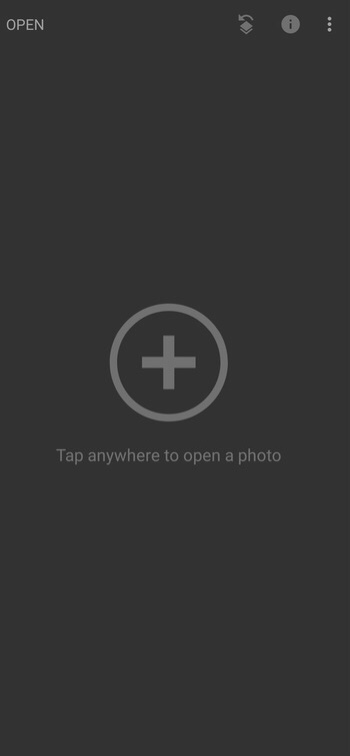
2단계
도구 탭으로 이동하여 힐링 도구를 탭합니다 .
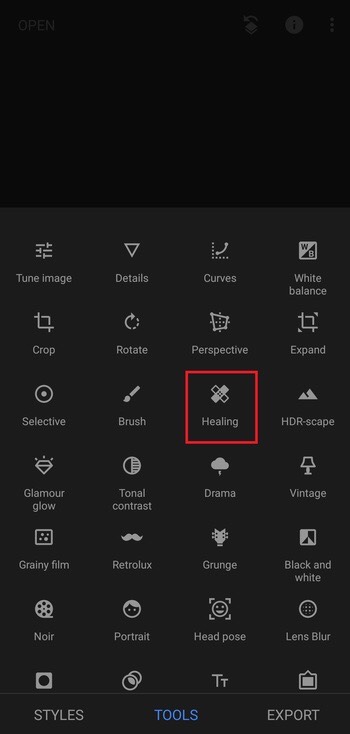
3단계
이모티콘과 스티커가 있는 부분을 손가락으로 가볍게 문지릅니다.
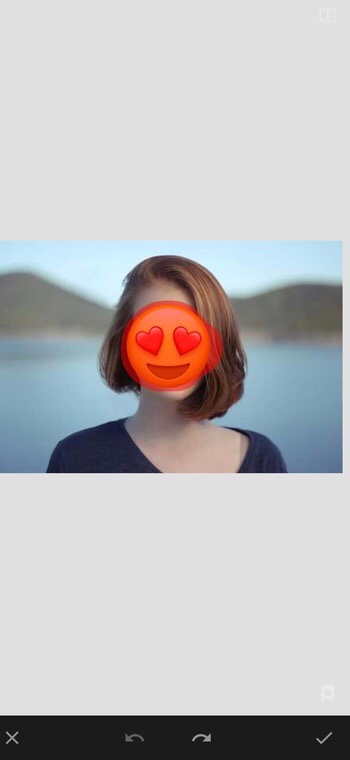
스냅시드를 사용하여 이모티콘을 삭제하는 팁과 요령
스냅시드를 사용하여 사진에서 이모티콘을 제거하려는 경우 아래 사항을 고려해 보세요.
- 필요에 따라 브러시 크기와 불투명도를 조정
- 질감이나 색상이 비슷한 이모티콘 옆 영역을 선택
- 선택한 영역의 노출, 밝기, 대비를 조정
- 스냅시드의 사전 설정 필터를 사용하여 사진을 더욱 개선
2부. 아이폰 사진에서 이모티콘을 제거하는 방법
아이폰에 다운로드할 수 있는 다양한 이모티콘 제거 앱이 있습니다. 하지만 이 파트에서는 사진에서 불필요한 부분을 제거하는 데 사용할 수 있는 가장 좋은 방법을 소개하겠습니다.
AniEraser 사용하기
아이폰 장치를 사용하는 경우 사용할 수 있는 강력한 이모티콘 제거 앱이 있습니다. AniEraser는 사용자가 사진이나 비디오를 쉽게 개선할 수 있도록 도와주는 직관적인 AI 물체 제거 도구입니다. 한 번의 클릭으로 찰나의 순간을 완벽하게 만들고 원활하고 손쉽게 사진 변환을 즐길 수 있습니다.
주요 특징들
AniEraser는 사진에서 이모티콘을 제거하는 데 도움을 줄 뿐만 아니라 모든 물체 제거 프로젝트에 도움이 되는 놀라운 기능도 탑재하고 있습니다.
- AI 기반 - AI를 활용하면 몇 초 안에 원치 않는 여러 물체를 쉽게 제거할 수 있습니다.
- 크로스 플랫폼 기능 - 귀하의 모든 요구 사항을 충족하기 위해 AniEraser는 PC, iOS 및 온라인 웹 사이트에서 작동합니다. 단 하나의 라이선스로 세 가지 플랫폼 모두에서 모든 기능을 사용할 수 있습니다.
- 편집 기술이 필요하지 않습니다. - 파일을 가져오고 삭제하려는 대상을 선택한 후 작업을 완료합니다.
- 일괄 처리 - AniEraser를 사용하면 비디오나 이미지에서 여러 항목을 동시에 삭제할 수 있습니다.
- 원본 품질 유지 - 품질과 세부 사항을 그대로 유지하면서 빠르고 정확한 결과를 얻을 수 있습니다.
- 정확한 결과를 위해 조정 가능한 브러시 크기 - 최상의 결과를 얻기 위해 브러시 크기를 조정할 수 있습니다.
AniEraser를 사용하여 이모티콘을 제거하는 단계별 지침
AniEraser를 사용하면 사진에서 이모티콘을 3단계로 빠르게 제거할 수 있습니다. 아래 단계를 따르십시오.
1단계
기기에 AniEraser를 설치한 후 앱을 열고 사진 물체 제거기를 탭하세요.
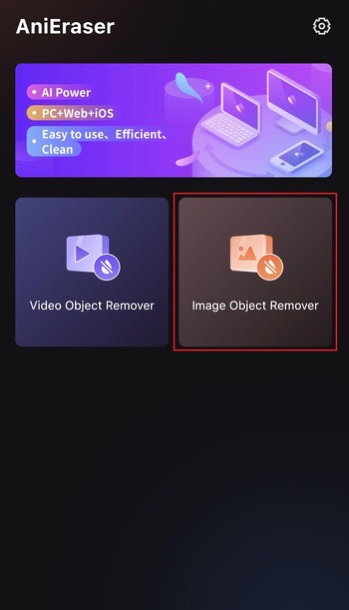
2단계
복원 및 지우기라는 두 가지 옵션이 있습니다. 지우기를 탭한 다음 제거하려는 이모티콘 위에 브러시를 얹습니다.
팁: 도구를 정확하게 제거하고 더 잘 제어하려면 브러시 크기 슬라이더를 드래그하여 브러시 크기를 자유롭게 조정하면 됩니다.
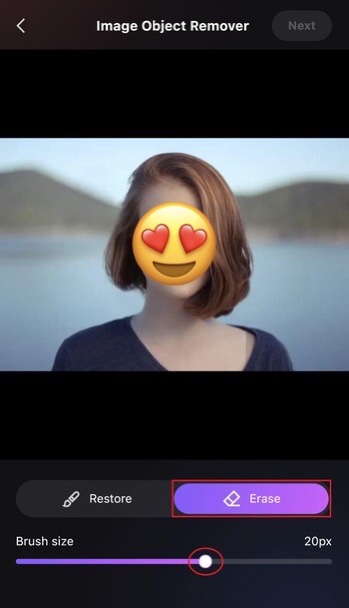
3단계
최종 이미지를 미리 보고 추가 편집이 필요한지 확인하세요. 완료되면 내보내기 버튼을 눌러 이미지를 다운로드하세요.
AniEraser를 사용하여 이모티콘을 제거하는 팁과 요령
다음은 AniEraser에서 이모티콘을 삭제하려고 할 때 유용할 수 있는 몇 가지 추가 요령입니다.
- 편집 중에 실수를 한 경우를 대비해 AniEraser에는 수행한 지우기 작업을 취소할 수 있는 복원 도구도 있습니다.
- 여전히 편집이 필요하고 작업으로 돌아가고 싶다면 다시 편집 버튼을 클릭하세요.
3부. 사진에서 이모티콘을 제거하는 다른 방법
이 파트에서는 컴퓨터의 사진에서 이모티콘을 제거할 수 있는 두 가지 방법을 살펴보겠습니다.
포토샵 사용
포토샵은 사진을 편집하고 이모티콘을 제거할 수 있는 강력한 사진 편집 프로그램입니다. 이미지 품질에 영향을 주지 않고 사진에서 이모티콘을 제거할 수 있는 몇 가지 고급 기능이 있습니다. 어도비 포토샵은 초보자에게 적합하지 않을 수 있는 전문 도구입니다.
주요 특징들
포토샵은 디지털 및 인쇄 매체용 디지털 이미지와 아트웍을 만들고 편집하기 위한 잘 알려진 그래픽 디자인 및 사진 편집 프로그램입니다. 다음 주요 기능을 고려하십시오.
- 이모티콘 쉽게 제거
- 펜이나 연필 도구를 사용하여 이모티콘에 그림 그리기
- 전문적인 사진 편집 프로그램
- 다양한 기본 및 고급 사진 편집 도구
- 작업 내용이 자동으로 저장
포토샵을 사용하여 사진에서 이모티콘을 제거하는 단계
포토샵의 복제 도구를 사용하여 이모티콘을 제거하는 방법에 대한 아래 단계를 확인하세요.
1단계
포토샵을 열고 작업하려는 이미지를 가져옵니다.
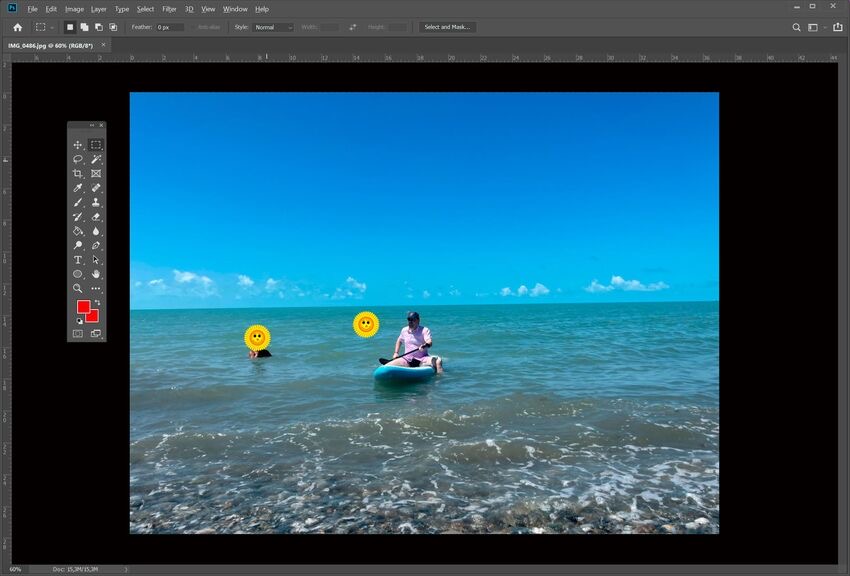
2단계
왼쪽 도구 모음에서 복제 스탬프 도구를 찾은 다음 해당 아이콘을 클릭합니다.
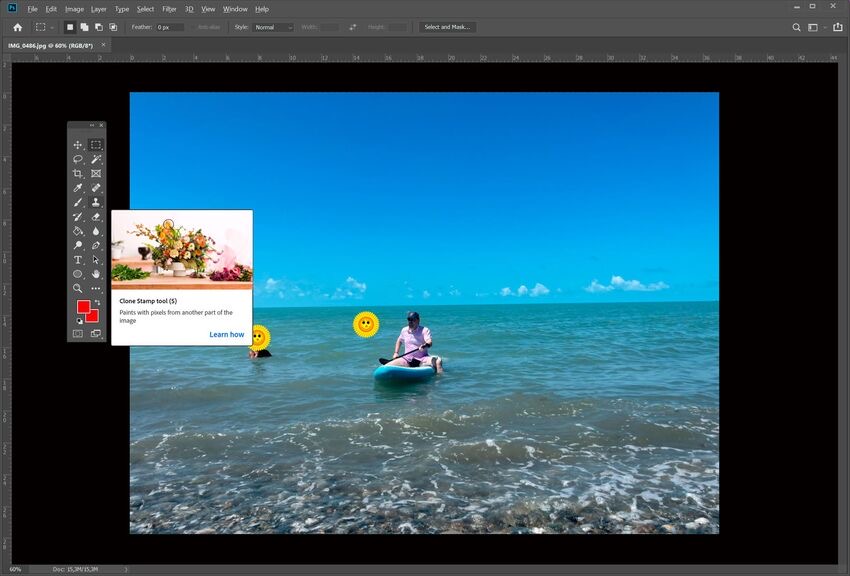
3단계
참조 지점으로 사용하려는 사진 영역을 클릭한 다음 Alt 키를 누르고 제거하려는 이모티콘을 클릭하세요.
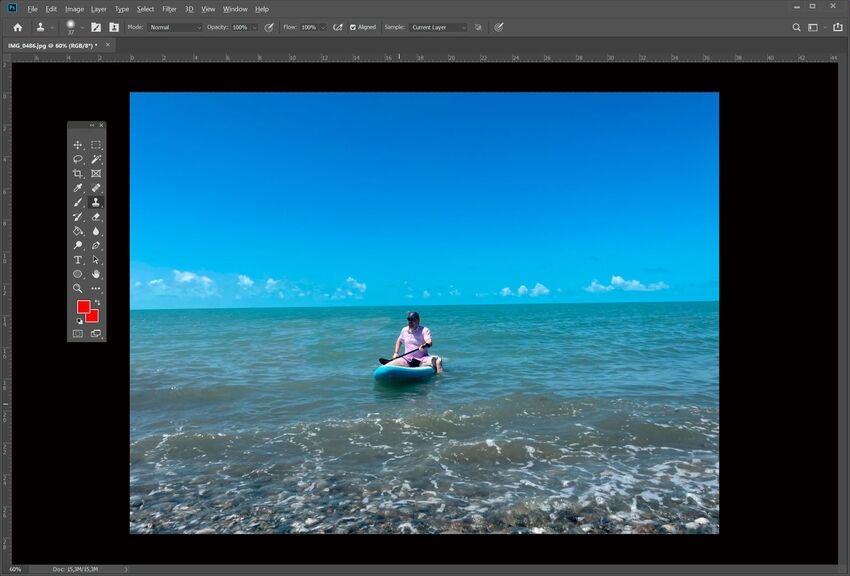
4단계
Alt 키를 놓은 후 이모티콘을 제거해야 하는 영역을 클릭하세요. 이미지에서 이모티콘이 성공적으로 제거될 때까지 반복합니다.
포터와 같은 온라인 도구 사용
포터는 사진에서 이모티콘을 자동으로 제거하는 온라인 도구입니다. 포터는 지속적인 학습과 기술 발전을 통해 이모티콘을 제거한 후에도 원본 이미지를 복원할 수 있습니다. 또한 포터를 사용하여 사진에서 원하지 않는 물체를 빠르고 쉽게 제거할 수도 있습니다. 워터마크는 몇 초 만에 제거할 수 있으며 마치 존재하지 않았던 것처럼 사진에서 인물을 제거할 수 있습니다.
주요 특징들
포터는 디자인과 사진 콜라주 제작기가 포함된 사진 편집 도구입니다. 주요 기능 중 일부는 다음과 같습니다.
- 효과, 프레임, 미용 도구, 요소, 텍스트 스타일 및 기타 조정 도구를 모두 이미지 편집기에서 사용
- 고품질의 이모티콘 완벽하게 제거
- 최종 이미지는 다양한 품질 수준으로 다운로드할 수 있으므로 필요한 이미지 선택 가능
- 원하는 파일 형식을 선택 가능
포터를 사용하여 이모티콘을 제거하는 방법에 대한 간략한 지침
포터를 사용하여 사진에서 이모티콘을 제거하는 방법을 알아보려면 아래의 단계별 가이드를 계속 읽으세요.
1단계
브라우저에서 포터를 연 다음 이미지 열기를 클릭하여 작업하려는 사진을 업로드하세요.
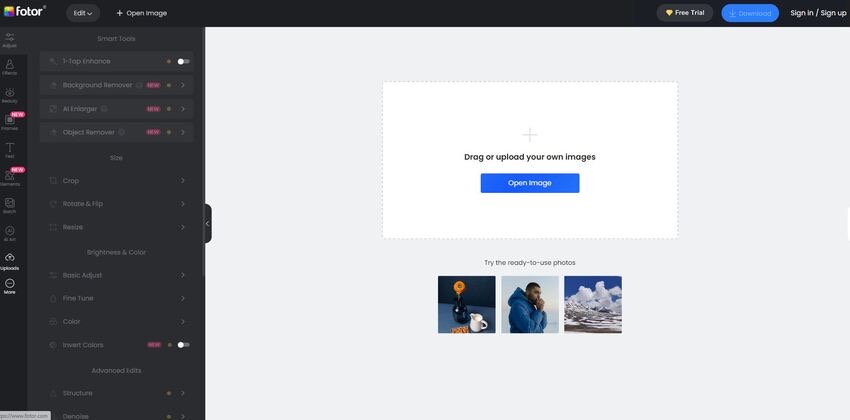
2단계
제거 도구에 접근하려면 물체 제거 버튼을 클릭한 다음 지우개 펜을 사용하여 제거하려는 이모티콘을 문지릅니다.
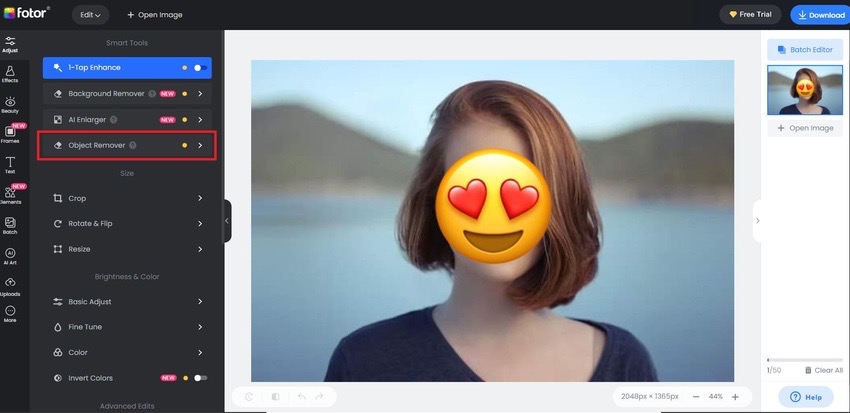
3단계
제거 시작 버튼을 클릭합니다. 완료되면 다운로드를 클릭하여 편집한 이미지를 저장하세요.